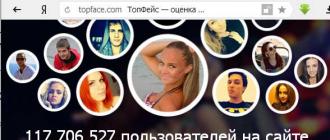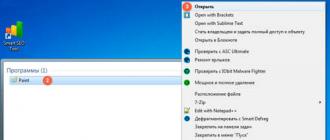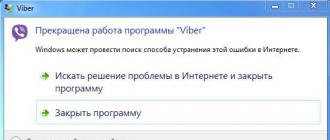Всем привет. Сегодня не на каждом ноутбуке есть Bluetooth, а что касается компьютеров, то на них я Блютуза вообще не встречал. Чтобы установить Bluetooth на компьютер или ноутбук нужно проделать две несложные операции, о которых я Вам расскажу через 1 минуту!
Некоторые спросят, а зачем вообще на компьютере нужен Bluetooth? Неужели для передачи файлов? Ну мне, например, Блютуз на компьютере нужен для подключения беспроводных наушников.
Смотрите, у меня есть вот такие наушники:

Есть ещё вот такие:

А есть даже такие:

Полностью беспроводные затычки, по типу AirPods только дешевле. У меня есть обзор на эти наушники. Рекомендую посмотреть:
Все эти три пары наушников я подключаю к своему телефону по Bluetooth и они успешно работают. Но с компьютером я их тоже соединяю и помогает мне в этом вот этот маленький , который подключается к системному блоку по USB.

Как установить Bluetooth и подключить наушники или другую технику?
Купить Bluetooth адаптер
Первым делом нужно купить Bluetooth адаптер версии 4.0. Обязательно нам нужная четвёртая версия или выше. Ниже, например, V.3.0 или V.2.0 нельзя потому как передача данных там медленная и музыка просто непросто будет заикаться при проигрывании. Я купил свой Bluetooth адаптер на сайте AliExpress, вот ПО ЭТОЙ ССЫЛКЕ . Советую тоже покупать у этого продавца, потому как он уже проверен.

Подключить Bluetooth адаптер
Bluetooth адаптер нужно вставить в любой свободный USB порт и подождать пару минут пока Windows автоматически установит драйвера. Если драйвера не встали автоматом, то можно сделать это вручную!

Установить драйвера
Я использую классные драйвера для Блютуза, в комплект которых сразу входит удобная программа. Называется этот набор «Toshiba Bluetooth Stack ». Устанавливаем эту программу и видим вот такое вот окно, для работы с устройствами:

Подключить наушники
После того, как мы установили на компьютер Блютуз и установили драйвера, можно выполнять сопряжение наушников с компьютером. Для этого включаем на наушниках режим обнаружения. У меня это делается долгим зажатием клавиши включения.

И теперь нажимаем в установленной программе кнопку Новое устройство и выполняем поиск.


Находим наушники, сохраняем, и даём добро на автоматическое подключение.


Включаем какое-нибудь видео или музыку и проверяем работоспособность.
Отлично. У меня в наушниках заиграла музыка с компьютера.
Теперь, в следующий раз, когда вы будете включать наушники, компьютер будет автоматически через Bluetooth к ним подключаться. Поэтому имейте в виду. Если у вас допустим запущен компьютер, и вы находитесь недалеко от него, и при этом вы хотите подключить беспроводные наушники к телефону, то вы можете случайно подключить наушники не к телефону, а компьютеру, потому, как по умолчанию Блютуз на компьютере всегда включён!
При необходимости просто закрывайте программу Toshiba Bluetooth Stack или же вытаскивайте из системного блока Блютуз адаптер.
В принципе на этом всё. Пока!
Что такое Bluetooth (Блютуз) – удобное и легкое в использовании приспособление, с помощью которого люди обмениваются данными.
Актуальным есть вопрос, как включить блютуз на компьютере? Рассмотрим варианты с разными сериями выпуска Windows .
Как включить блютуз
Читайте также: ТОП-12 Лучших Wi-Fi адаптеров для ПК или ноутбука: USB, PCI, PCI-e | Рейтинг 2019

Блютуз – это несложное устройство и включить его не составит труда. Единственное, для его правильной работы требуется установить драйвера.
Их не всегда можно найти в комплекте с самим устройством при покупке в магазине. Часто приходится искать и скачивать в интернете. Не расстраивайтесь - это не тяжело.
Если хотите, чтобы блютуз правильно работал – установите лицензионные драйвера.
Включение на Windows 7
Читайте также: [Инструкция] Как поменять пароль на Wi-Fi роутере: TP-Link, D-Link, Zyxel Keenetic, Asus | 2019
Рассмотрим, как включить блютуз на компьютере с Windows 7.
Некоторые РС имеют встроенный блютуз. Если у вас не такой. Нужно отдельно его приобрести в магазине вместе с переходником.
Также необходимо знать получили ли вы, вместе с приспособлением для передачи данных, драйвера? Если да – вперед их устанавливать.
Если же нет, нужно найти точное название устройства и порыться в интернете для того, что б найти эти самые установочные программы и скачать.
Что бы устройство начало функционировать, нужно объединить его с компом - подключить. Потом включить и сделать так, чтобы его смог найти пользователь.
Затем надо кликнуть на «Пуск» , выбрать «Устройства и принтеры» и опуститься к пункту «устройства» . Здесь нужно поискать название своего РС, потом кликнуть по нему правой клавишей мыши «параметры блютуз» и выбрать имя своего компьютера.
Во вкладке «параметры блютуз» необходимо установить галочку «отключить адаптер блютуз» .
Теперь нужно подключить сам Bluetooth.
Существует 2 варианта:
1 Первый вариант: «Пуск» / «Устройства и принтеры» / «Устройства» /теперь нужно по названию обнаружить свой компьютер и кликнуть на нем правой кнопкой мышки./ «Параметры Bluetooth» /имя РС/отключить «Адаптер Bluetooth» . Готово.
2 Второй вариант: Правой кнопкой мышки кликнуть по иконке «Устройства Bluetooth» . Она находится на панели задач. Затем найти и активировать пункт «Включить адаптер» . Готово

Активируем пункт «Включить адаптер»

В дальнейшем связь между компьютером и блютузом будет поддерживаться самостоятельно и устанавливаться в момент, когда они находятся в зоне действия друг друга. Дело сделано.
Теперь давайте рассмотрим как включить блютуз на ноутбуке.
Включение на ноутбуке
Читайте также: [Инструкция] Как настроить роутер: TP-Link, D-Link и других брендов | 2019
При покупке ноутбука, в комплекте идет диск с программным обеспечением. Если его нет, нужно обратиться на сайт производителя и найти, а затем скачать все необходимое. Установите драйвер.
Теперь компьютер увидит новое оборудование. Это отобразится в диспетчере устройств. Установите утилиты для правильной работы. Их задачей есть подключаться к приборам даже без проводной связи.
Теперь приступим к самому РС.
Иногда актуален вопрос – где в ноутбуке найти блютуз. Зайдите в диспетчер задач – он там.

Если приспособление не активно – «задействуйте его»
Включить на Windows 10
Читайте также: Блютуз (Bluetooth) не видит устройства? Как решить проблему с подключением
Рассмотрим как включить блютуз на компьютере в виндоус 10.
Нужно проследовать несколькими шагами, что б подключить блютуз к Виндовс 10 на ноутбуке . Опять-таки определяемся, установлены ли драйвера с адаптером? Это можно сделать через диспетчер задач.

Прежде любой установки нужно выяснить, какой именно драйвер нужен. Если для Bluetooth-модуля при покупке передали установочный диск – полдела уже сделано, но и он может устареть. Тогда лучше скачать все необходимое в Сети, для этого достаточно знать тип адаптера (указан на маркировке корпуса модуля или компьютера) и операционной системы. Для любой версии Windows есть бесплатные драйвера Bluetooth.
Зачем устанавливать драйвера?
Чаще всего необходимость установки или обновления драйверов связана с невозможностью передать файлы на телефон, КПК или другой компьютер и обратно. Тогда установить драйвер периферийное устройство Bluetooth требует одноименная ошибка.
Установка с диска
Установочный минидиск, CD или DVD нужно вставить в привод, открыть окно автозапуска (или запустить двумя кликами по иконке через «Мой компьютер»). Дальше достаточно следовать инструкциям программы-установщика, выбрав место и дополнительные функции драйвера. После завершения процесса достаточно запустить программу и выставить ее настройки. Сигналом, что программа работает, будет появление значка Bluetooth в трее – нижнем правом углу экрана, на панели.
Установка из сети
Установить драйвер Bluetooth, скачав его из Интернета, очень просто. Достаточно посмотреть маркировку адаптера на корпусе самого модуля или на компьютере, зайти на сайт его изготовителя и скачать новую версию программы. Бесплатный драйвер от всех основных производителей рассчитан на ОС Windows. После того, как файл с расширением «.exe» будет скачан, его нужно только запустить и следовать инструкциям.
Завершение установки
Чтобы появилась возможность передавать файлы на периферийное устройство, модуль Bluetooth должен быть включен. Это должен подтверждать значок в трее. Если после того, как удалось установить драйвер, периферийное устройство продолжает быть недоступно, нужно проверить соответствие установленной программы операционной системе и модулю.
Посмотреть видео о том, как установить bluetooth:
На стационарном ПК наличие блютуз будет также указано на материнской плате. Но с этой целью вскрывать системный блок (к тому же если компьютер ещё на гарантии) было бы глупо.
Вот безобидный способ проверить наличие блютуз на своем ПК.
- Откройте контекстное меню ярлыка «Мой компьютер» (кликнуть по нему правой кнопкой мыши)
- – «Свойства»
- – «Оборудование» (если установлена ОС Windows XP)
- – «Диспетчер устройств».
Далее в появившемся списке отыскиваете блютуз. В случае отсутствия его в перечне, он отсутствует и на ПК. В таком случае, можно просто приобрести дополнительно USB-блютуз адаптер и отсутствие блютуз на компьютере будет компенсировано.
Как установить блютуз на компьютер?
Теперь разберемся, как самостоятельно установить блютуз адаптер на компьютер.
- Установите драйвера (они идут в комплекте с устройством на диске).
- Адаптер подключите через USB-разъем.
Устройство определяется компьютером в автоматическом режиме. При отсутствии драйверов можете воспользоваться утилитой BlueSoleil. Скачайте её с Интернета и установите на свой ПК. Итак, адаптер установили, теперь . Как это сделать?
Обычно, после установки блютуз на панели задач появляется иконка в виде синего зуба. Через этот значок и происходит управление устройством. Если после установки такое изображение не появилось, тогда проделайте следующее:
- «Пуск» — «Мой компьютер» — «Панель управления».
- В списке отыскиваете управление блютуз и включаете устройство.
В ноутбуке все гораздо проще. Для управления блютуз предусмотрена отдельная кнопка на корпусе устройства.
Эконом-варианты ноутбуков могут содержать только кнопку, при этом сам адаптер может отсутствовать. После того, как стало понятно, как самостоятельно установить блютуз адаптер на компьютер, перейдем к особенностям его настройки.
- Запустите сканирование, чтобы определить устройства в области действия модуля.
- — «Панель управления»
- — «Устройства и принтеры»
- — «Добавить устройство».
По завершению этапа сканирования вы увидите перечень найденных устройств. Выберите устройство, с которым хотите установить соединение. В принципе, это всё.
По теме на заметку! У меня в запасе есть еще пару статеек про блютуз, поэтому приглашаю к прочтению. Я расскзывал где , а еще говорил . Еще есть статья и .
С Ув. Евгений Крыжановский
На стационарном ПК наличие блютуз будет также указано на материнской плате. Но с этой целью вскрывать системный блок (к тому же если компьютер ещё на гарантии) было бы глупо.
Вот безобидный способ проверить наличие блютуз на своем ПК.
- Откройте контекстное меню ярлыка «Мой компьютер» (кликнуть по нему правой кнопкой мыши)
- – «Свойства»
- – «Оборудование» (если установлена ОС Windows XP)
- – «Диспетчер устройств».
Далее в появившемся списке отыскиваете блютуз. В случае отсутствия его в перечне, он отсутствует и на ПК. В таком случае, можно просто приобрести дополнительно USB-блютуз адаптер и отсутствие блютуз на компьютере будет компенсировано.
Как установить блютуз на компьютер?
Теперь разберемся, как самостоятельно установить блютуз адаптер на компьютер.
- Установите драйвера (они идут в комплекте с устройством на диске).
- Адаптер подключите через USB-разъем.
Устройство определяется компьютером в автоматическом режиме. При отсутствии драйверов можете воспользоваться утилитой BlueSoleil. Скачайте её с Интернета и установите на свой ПК. Итак, адаптер установили, теперь . Как это сделать?
Обычно, после установки блютуз на панели задач появляется иконка в виде синего зуба. Через этот значок и происходит управление устройством. Если после установки такое изображение не появилось, тогда проделайте следующее:
- «Пуск» — «Мой компьютер» — «Панель управления».
- В списке отыскиваете управление блютуз и включаете устройство.
В ноутбуке все гораздо проще. Для управления блютуз предусмотрена отдельная кнопка на корпусе устройства.
Эконом-варианты ноутбуков могут содержать только кнопку, при этом сам адаптер может отсутствовать. После того, как стало понятно, как самостоятельно установить блютуз адаптер на компьютер, перейдем к особенностям его настройки.
- Запустите сканирование, чтобы определить устройства в области действия модуля.
- — «Панель управления»
- — «Устройства и принтеры»
- — «Добавить устройство».
По завершению этапа сканирования вы увидите перечень найденных устройств. Выберите устройство, с которым хотите установить соединение. В принципе, это всё.
По теме на заметку! У меня в запасе есть еще пару статеек про блютуз, поэтому приглашаю к прочтению. Я расскзывал где , а еще говорил . Еще есть статья и .
С Ув. Евгений Крыжановский